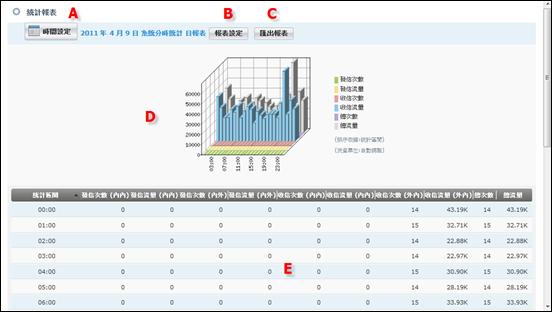
統計報表功能請至主選單,點選【報表】,之後再點選【個人分時】,進入畫面包含統計圖與統計表,統計表提供的資訊內容包含:發信次數、發信流量、收信次數、收信流量、總次數、總流量等資訊。
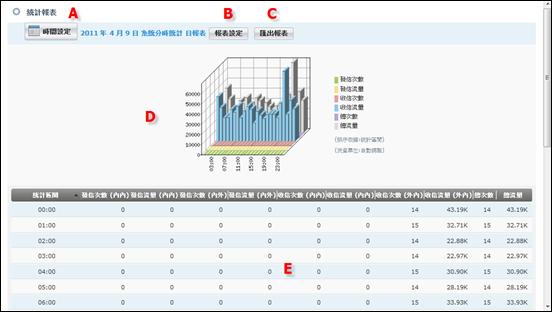
A. 時間設定:點選此按鈕後可設定報表呈現為日、月或年,設定方式如下:
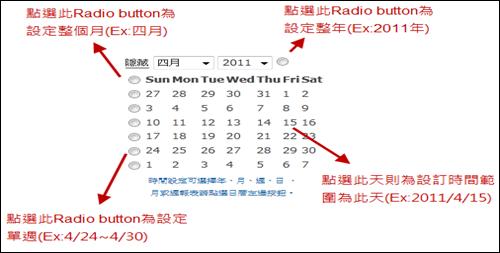
B. 報表設定:可設定統計方式,流量的單位,是否顯示圖表以及郵件流向只顯示哪些在圖表上。
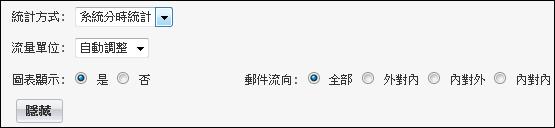
C. 匯出報表:可設定匯出報表的格式以及匯出的方式。
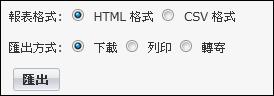
D. 長方統計圖,利用視覺化的效果顯示狀況。
E. 詳細資訊,顯示每個時間狀況,含對內對外發信次數與流量等資訊。
以下分別說明統計表各區塊的文字與欄位說明:
|
統計區間 |
顯示統計的時間單位,系統提供「年、月、週、日」的區間選擇。 |
|
發信次數 |
顯示該區間的發信連線次數。 |
|
發信流量 |
顯示該區間的郵件發送的流量。 |
|
收信次數 |
顯示該區間的收信連線次數。 |
|
收信流量 |
顯示該區間的郵件收信的流量。 |
|
總 次 數 |
顯示該區間收發信的總連線次數。 |
|
總 流 量 |
顯示該區間收發信的流量。 |
|
郵件流向 |
顯示全部(All)、內內(Local to Local)、內外(Outbound)、外內(Inbound)。 |
關聯目錄